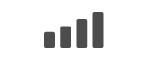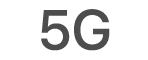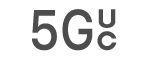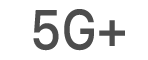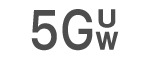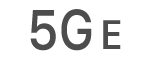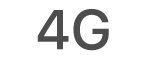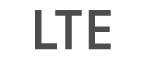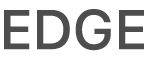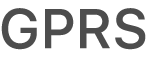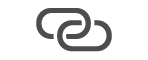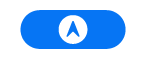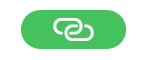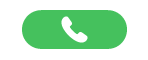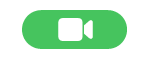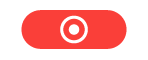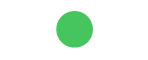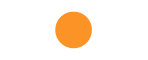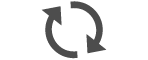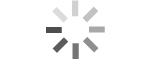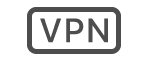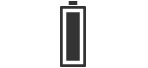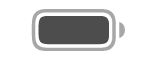Руководство пользователя iPad
- Добро пожаловать!
-
- Поддерживаемые модели
- iPad mini 4
- iPad mini (5-го поколения)
- iPad mini (6‑го поколения)
- iPad (5-го поколения)
- iPad (6-го поколения)
- iPad (7-го поколения)
- iPad (8-го поколения)
- iPad (9‑го поколения)
- iPad Air 2
- iPad Air (3-го поколения)
- iPad Air (4-го поколения)
- iPad Air (5-го поколения)
- iPad Pro (9,7 дюйма)
- iPad Pro (10,5 дюйма)
- iPad Pro (11 дюймов, 1-го поколения)
- iPad Pro (11 дюймов, 2-го поколения)
- iPad Pro (11 дюймов, 3-го поколения)
- iPad Pro (12,9 дюйма, 1-го и 2-го поколения)
- iPad Pro (12,9 дюйма, 3-го поколения)
- iPad Pro (12,9 дюйма, 4-го поколения)
- iPad Pro (12,9 дюйма, 5‑го поколения)
- Что нового в iPadOS 15
-
-
- Настройка FaceTime
- Создание ссылки FaceTime
- Совершение и прием вызовов
- Съемка Live Photo
- Использование других приложений во время вызова
- Совершение группового вызова FaceTime
- Просмотр участников в виде сетки
- Совместный просмотр и прослушивание контента через SharePlay
- Предоставление общего доступа к экрану
- Изменение настроек видеосвязи
- Изменение настроек аудио
- Добавление эффектов камеры
- Выход из беседы или переход в Сообщения
- Блокирование нежелательных абонентов
-
- Введение в приложение «Дом»
- Настройка аксессуаров
- Управление аксессуарами
- Добавление других домов
- Настройка HomePod
- Настройка камер
- Распознавание лиц
- Настройка маршрутизатора
- Создание и использование сценариев
- Управление домом с помощью Siri
- Удаленное управление аксессуарами в доме
- Создание автоматизации
- Предоставление контроля другим пользователям
-
- Проверка электронной почты
- Настройка уведомлений электронной почты
- Поиск электронного письма
- Упорядочивание электронных писем в почтовых ящиках
- Использование функции «Скрыть e-mail»
- Изменение настроек электронного письма
- Использование функции «Защита конфиденциальности в Почте» на iPad
- Удаление и восстановление электронных писем
- Добавление виджета «Почта» на экран «Домой»
- Печать электронных писем
- Сочетания клавиш
-
- Просмотр карт
-
- Поиск мест
- Поиск достопримечательностей, ресторанов и услуг поблизости
- Получение информации о местах
- Присвоение отметок местам
- Отправка мест
- Оценка мест
- Сохранение избранных мест
- Исследование новых мест с функцией «Путеводители»
- Упорядочение мест в разделе «Мои путеводители»
- Получение данных о пробках и погоде
- Удаление важных геопозиций
- Быстрый просмотр настроек приложения «Карты»
-
- Прокладка маршрутов с помощью Siri, Карт и виджета «Карты»
- Выбор других вариантов маршрута
- Доступные действия при следовании маршруту
- Прокладка маршрута
- Сообщение об авариях на дороге в приложении «Карты» на iPad
- Прокладка велосипедного маршрута
- Прокладка пешеходного маршрута
- Прокладка маршрута на общественном транспорте
- Удаление недавних маршрутов
- Использование приложения «Карты» на компьютере Mac для прокладывания маршрута
-
- Настройка приложения «Сообщения»
- Отправка и получение сообщений
- Отправка сообщения группе пользователей
- Отправка и получение фотографий, аудио- и видеозаписей
- Получение и отправка контента
- Анимация сообщений
- Использование приложений для iMessage
- Использование Memoji
- Отправка эффекта Digital Touch
- Отправка, получение и запрос денежных средств
- Изменение настроек уведомлений
- Блокировка и фильтрация сообщений, а также отправка жалоб на сообщения
- Удаление сообщений
-
- Доступ к музыке
- Просмотр альбомов, плейлистов и другого контента
- Воспроизведение музыки
- Постановка музыки в очередь
- Прослушивание радио в прямом эфире
-
- Подписка на Apple Music
- Воспроизведение музыки в формате без потерь Lossless
- Воспроизведение музыки в формате Dolby Atmos
- Поиск новой музыки
- Добавление музыки и прослушивание в режиме офлайн
- Персонализированные рекомендации
- Прослушивание радио
- Поиск музыки
- Создание плейлистов
- Что слушают Ваши друзья
- Использование Siri для воспроизведения музыки
- Прослушивание музыки с подпиской Apple Music Voice
- Изменение настроек воспроизведения музыки
-
- Просмотр фотографий и видео
- Воспроизведение видео и слайд-шоу
- Удаление и скрытие фотографий и видео
- Редактирование фотографий и видеозаписей
- Обрезка видео и настройка замедленного воспроизведения
- Редактирование фотографий Live Photo
- Редактирование видео с киноэффектом
- Редактирование снимков, сделанных в режиме «Портрет»
- Создание фотоальбомов
- Редактирование и упорядочивание альбомов
- Фильтрация и сортировка фото в альбоме
- Поиск в приложении «Фото»
- Отправка фото и видео
- Просмотр фотографий и видео, отправленных Вам
- Взаимодействие с фото с помощью «Сканер текста» и «Что на картинке?»
- Просмотр воспоминаний
- Персонализация воспоминаний
- Поиск людей в приложении «Фото»
- Уменьшение частоты показа человека или места
- Просмотр фото по месту съемки
- Использование Фото iCloud
- Как открыть доступ к снимкам через Общие альбомы в iCloud
- Импорт фотографий и видео
- Печать фотографий
-
- Просмотр веб-страниц
- Настройка параметров Safari
- Изменение внешнего вида
- Поиск веб-сайтов
- Использование вкладок в Safari
- Добавление веб-страниц в закладки
- Сохранение страниц в список для чтения
- Просмотр отправленных Вам ссылок
- Автозаполнение форм
- Установка расширений
- Как скрыть рекламу и лишние элементы
- Просмотр веб-страниц с частным доступом
- Очистка кэша
- Использование функции «Скрыть e-mail»
- Быстрые команды
- Акции
- Советы
-
- Настройка Семейного доступа
- Добавление или удаление участников семейной группы
- Общий доступ к подпискам
- Загрузка покупок членов семьи
- Закрытие доступа к покупкам
- Предоставление членам семьи доступа к геопозиции и поиск утерянных устройств
- Настройка учетной записи Apple Cash Family и Apple Card для семьи
- Настройка родительского контроля
-
- Аксессуары, входящие в комплект поставки iPad
- Использование функций уровня звукового воздействия наушников
- HomePod и другие беспроводные колонки
-
- Внешние клавиатуры Apple
- Подключение клавиатуры Magic Keyboard со встроенным трекпадом к iPad
- Подключение клавиатуры Smart Keyboard
- Создание пары с клавиатурой Magic Keyboard
- Переключение между клавиатурами
- Ввод символов с диакритическими знаками
- Диктовка
- Использование быстрых команд
- Выбор альтернативной раскладки клавиатуры
- Изменение параметров помощи при вводе текста
- Внешние устройства хранения
- Аксессуары Bluetooth
- Apple Watch и Fitness+
- Чехлы и обложки
- Принтеры
-
- Раздача интернета
- Совершение и прием телефонных вызовов
- Использование iPad в качестве второго монитора для Mac
- Использование одной клавиатуры, мыши или одного трекпада для Mac и iPad
- Беспроводная потоковая передача видео, фото и аудио на Mac
- Переключение между устройствами во время работы
- Передача скопированного, вырезанного и вставленного контента между iPad и другими устройствами
- Подключение iPad к компьютеру с помощью кабеля
- Синхронизация iPad с компьютером
- Перенос файлов между iPad и компьютером
-
- Начало работы с функциями универсального доступа
-
-
- Включение функции VoiceOver и тренировка работы с ней
- Изменение настроек VoiceOver
- Изучение жестов VoiceOver
- Работа с iPad при помощи жестов VoiceOver
- Управление VoiceOver с помощью ротора
- Использование экранной клавиатуры
- Пишите пальцами
- Использование VoiceOver с внешней клавиатурой Apple
- Использование дисплея Брайля
- Набор шрифта Брайля на экране
- Настройка жестов и сочетания клавиш
- Использование VoiceOver с ассистивным указательным устройством
- Использование VoiceOver с изображениями и видео
- Использование VoiceOver в приложениях
- Увеличение
- Дисплей и размер текста
- Движение
- Устный контент
- Аудиодескрипция
-
-
- Использование встроенных средств защиты безопасности и конфиденциальности
-
- Хранение Apple ID в безопасности
- Вход с Apple
- Автоматический ввод надежного пароля
- Смена ненадежных или украденных паролей
- Просмотр паролей и связанной с ними информации
- Безопасная отправка паролей через AirDrop
- Доступ к паролям на всех Ваших устройствах
- Автоматический ввод кодов проверки
- Управление двухфакторной аутентификацией для Apple ID
-
- Управление доступом к информации в приложениях
- Контроль доступа к аппаратным функциям
- Управление отслеживанием в приложениях
- Управление информацией о геопозиции
- Включение Частного узла iCloud
- Создание электронных адресов функции «Скрыть e-mail» и управление ими
- Использование частного сетевого адреса
- Управление рекламой Apple
-
- Включение или выключение iPad
- Принудительная перезагрузка iPad
- Обновление iPadOS
- Резервное копирование iPad
- Возврат к настройкам по умолчанию на iPad
- Восстановление всего контента из резервной копии
- Восстановление купленных и удаленных объектов
- Продажа или передача iPad другому пользователю
- Стирание данных с iPad
- Установка и удаление профилей конфигурации
-
- Важная информация по технике безопасности
- Важная информация по эксплуатации
- Дополнительная информация о программном обеспечении и обслуживании
- Заявление о соответствии требованиям Федерального агентства по связи (FCC)
- Заявление о соответствии требованиям Департамента инноваций, науки и экономического развития Канады (ISED)
- Apple и окружающая среда
- Информация о лазере класса 1
- Утилизация и вторичная переработка
- Декларация о соответствии требованиям ENERGY STAR
- Авторские права
Значение значков статуса на iPad
Значки в меню статуса вверху экрана показывают сведения о работе iPad.
Примечание. После включения фокусирования в строке состояния появляется его значок. См. раздел Включение или выключение фокусирования на iPad.
Значок статуса | Пояснение | ||||||||||
|---|---|---|---|---|---|---|---|---|---|---|---|
Wi‑Fi iPad подключен к интернету по сети Wi‑Fi. Чем больше полос, тем сильнее сигнал сети. См. раздел Подключение iPad к сети Wi-Fi. | |||||||||||
Сигнал сети сотовой связи iPad (модели Wi‑Fi + Cellular) находится в зоне действия сотовой сети. При отсутствии сигнала появляется надпись «Нет сети». | |||||||||||
Авиарежим Авиарежим включен. Доступны функции, не требующие подключения по беспроводной связи. Функции, для которых требуется беспроводная связь, могут быть выключены. См. раздел Выбор настроек iPad для путешествий. | |||||||||||
5G Доступна сеть 5G выбранного оператора связи, и устройства поддерживаемых моделей могут подключаться к интернету по этой сети (доступно не во всех странах и регионах). См. статью службы поддержки Apple Использование 5G на iPad. | |||||||||||
5G UC Доступна сеть 5G UC выбранного оператора связи, которая может включать сеть 5G Вашего оператора связи с более высокой частотой. Поддерживаемые модели могут подключаться к интернету по этой сети (доступно не во всех странах и регионах). См. статью службы поддержки Apple Использование 5G на iPad. | |||||||||||
5G+ Доступна сеть 5G+ выбранного оператора связи, которая может включать сеть 5G Вашего оператора связи с более высокой частотой. Поддерживаемые модели могут подключаться к интернету по этой сети (доступно не во всех странах и регионах). См. статью службы поддержки Apple Использование 5G на iPad. | |||||||||||
5G UW Доступна сеть 5G UW выбранного оператора связи, которая может включать сеть 5G Вашего оператора связи с более высокой частотой. Поддерживаемые модели могут подключаться к интернету по этой сети (доступно не во всех странах и регионах). См. статью службы поддержки Apple Использование 5G на iPad. | |||||||||||
5G E Доступна сеть 5G E выбранного оператора связи, и поддерживаемые модели могут подключаться к интернету по этой сети (доступно не во всех странах и регионах). См. раздел Просмотр или изменение настроек сотовых данных на iPad (модели Wi-Fi + Cellular). | |||||||||||
4G iPad (модели Wi-Fi + Cellular) подключен к интернету по сети 4G (доступно не во всех странах и регионах). См. раздел Просмотр или изменение настроек сотовых данных на iPad (модели Wi-Fi + Cellular). | |||||||||||
LTE iPad (модели Wi-Fi + Cellular) подключен к интернету по сети 4G LTE (доступно не во всех странах и регионах). См. раздел Просмотр или изменение настроек сотовых данных на iPad (модели Wi-Fi + Cellular). | |||||||||||
3G iPad (модели Wi‑Fi + Cellular) подключен к интернету по сети 3G. См. раздел Просмотр или изменение настроек сотовых данных на iPad (модели Wi-Fi + Cellular). | |||||||||||
EDGE iPad (модели Wi‑Fi + Cellular) подключен к интернету по сети EDGE. См. раздел Просмотр или изменение настроек сотовых данных на iPad (модели Wi-Fi + Cellular). | |||||||||||
GPRS iPad (модели Wi‑Fi + Cellular) подключен к интернету по сети GPRS. См. раздел Просмотр или изменение настроек сотовых данных на iPad (модели Wi-Fi + Cellular). | |||||||||||
Режим модема iPad подключен к интернету с помощью режима модема на другом устройстве. См. раздел Подключение к устройству в Режиме модема. | |||||||||||
Индикатор навигации На iPad включена пошаговая навигация. См. раздел Прокладка автомобильного маршрута в приложении «Карты» на iPad. | |||||||||||
Индикатор режима модема iPad работает в режиме модема. См. раздел Раздача интернета с iPad (на моделях Wi-Fi + Cellular). | |||||||||||
Индикатор вызова На iPad активен вызов. См. раздел Совершение и прием вызовов на iPad. | |||||||||||
Индикатор FaceTime На iPad активен вызов FaceTime. См. раздел Как совершать и принимать вызовы FaceTime на iPad. | |||||||||||
Индикатор записи На iPad ведется запись экрана. См. раздел Как сделать снимок экрана или запись экрана на iPad. | |||||||||||
Индикатор «Камера используется» Есть приложение, использующее камеру. См. раздел Съемка фотографий на камеру iPad. | |||||||||||
Индикатор «Микрофон используется» Есть приложение, использующее микрофон. См. раздел Запись звука в приложении «Диктофон» на iPad. | |||||||||||
Синхронизация iPad синхронизируется с компьютером. См. раздел Синхронизация iPad с компьютером. | |||||||||||
Активность Наличие подключения к сети или других активных процессов. Некоторые приложения сторонних разработчиков могут также использовать этот значок для отображения активных процессов. | |||||||||||
VPN iPad подключен к сети с использованием VPN. | |||||||||||
Блокировка iPad заблокирован. См. раздел Вывод из режима сна и разблокирование iPad. | |||||||||||
RTT RTT включен. См. раздел Настройка и использование текстовой трансляции на iPad. | |||||||||||
Режим «Не беспокоить» Функция «Не беспокоить» включена. См. раздел Включение или выключение фокусирования на iPad. | |||||||||||
Блокировка ориентации Ориентация экрана заблокирована. См. раздел Изменение или блокировка ориентации экрана iPad. | |||||||||||
Службы геолокации Есть приложение, использующее Службы геолокации. См. раздел Управление информацией о геопозиции на iPad. | |||||||||||
Будильник Установлен будильник. См. раздел Установка будильника на iPad. | |||||||||||
Наушники подключены Между iPad и наушниками Bluetooth создана пара, наушники включены и находятся в зоне взаимного действия Bluetooth. См. раздел Настройка и использование наушников Bluetooth. | |||||||||||
Аккумулятор устройства Bluetooth Показывает уровень заряда поддерживаемого подключенного устройства Bluetooth. См. раздел Настройка и использование аксессуаров Bluetooth на iPad. | |||||||||||
Аккумулятор Отображает уровень заряда аккумулятора или состояние в процессе зарядки. См. раздел Отображение заряда аккумулятора iPad в процентах. | |||||||||||
Зарядка аккумулятора Показывает, что аккумулятор iPad в данным момент заряжается. См. раздел Зарядка аккумулятора iPad. | |||||||||||
AirPlay AirPlay включен. См. раздел Беспроводная потоковая передача фото и видео с iPad на Apple TV или смарт-телевизор. | |||||||||||
Управление голосом Чтобы включить Управление голосом откройте «Настройки» > «Универсальный доступ», и Siri сможет Вам помочь. См. раздел Использование Управления голосом для взаимодействия с iPad. | |||||||||||